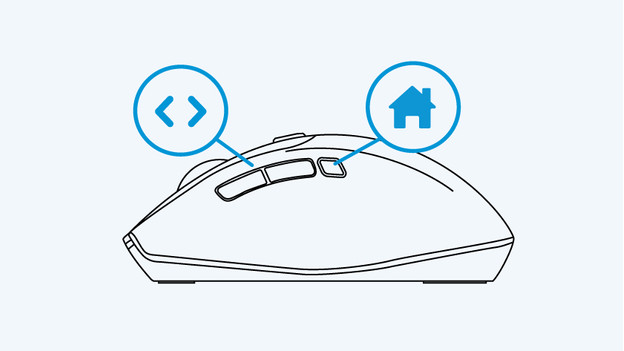Hoe installeer je de BlueBuilt Nexum Pro Draadloze Muis?
BlueBuilt muis installeren in 4 stappen

Je leest hier hoe je in 4 stappen je BlueBuilt muis installeert.
- Stap 1. Sluit de muis aan
- Stap 2. Stel de dpi in
- Stap 3. Navigeer tussen pagina's
- Stap 4. Laad de muis op
Stap 1: sluit de muis aan

- Schuif het aan/uit knopje aan de onderkant van de muis naar 'On'. Nu staat de muis aan.
- De meegeleverde usb ontvanger zit in de muis. Schuif de klep aan de onderkant uit de muis en haal de ontvanger eruit.
- Plaats de usb ontvanger in een usb A poort van jouw laptop of desktop. De muis verbindt nu met je laptop.
- Werkt de muis niet? Probeer dan een andere usb A poort.
Stap 2: stel de dpi in
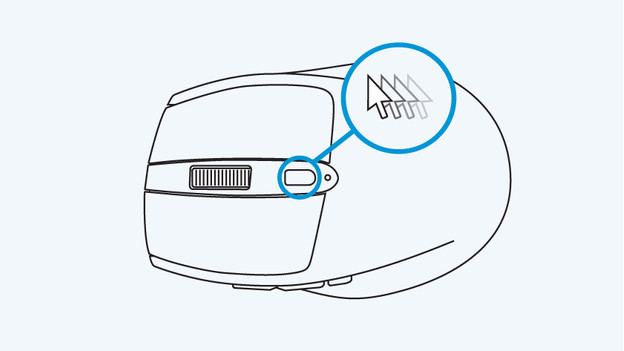
Pas de gevoeligheid van de cursor van je muis aan met de knop achter het scrollwiel. Druk hierop en test de muis. Vind je hem nog steeds langzaam? Blijf dan drukken tot je de gewenste snelheid hebt. Gaat hij toch te snel? Druk dan door tot hij langzamer gaat. Deze muis heeft 3 snelheden: langzaam, middel en snel.
Je BlueBuilt Nexum Pro Draadloze Muis is nu klaar voor gebruik.
Let op: als je de muis 10 minuten niet gebruikt, gaat hij in stand-by modus. Druk een van de knoppen op de muis in en hij activeert weer.
Stap 4: laad de muis op
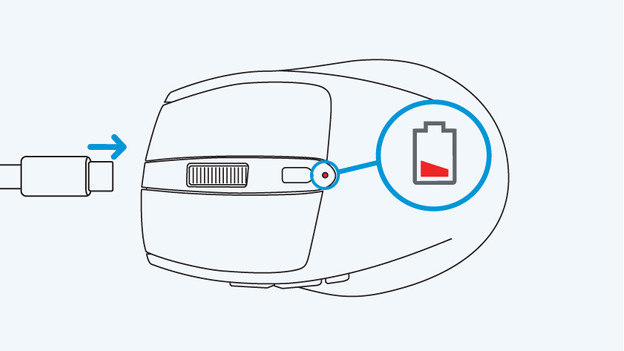
Knippert het lampje boven op de muis rood? Dan is de accu leeg. Je laadt de muis op via de meegeleverde usb C naar usb C kabel. Deze stop je in de usb C poort van je apparaat. Je laadt hem ook op met een usb oplader via het stopcontact.